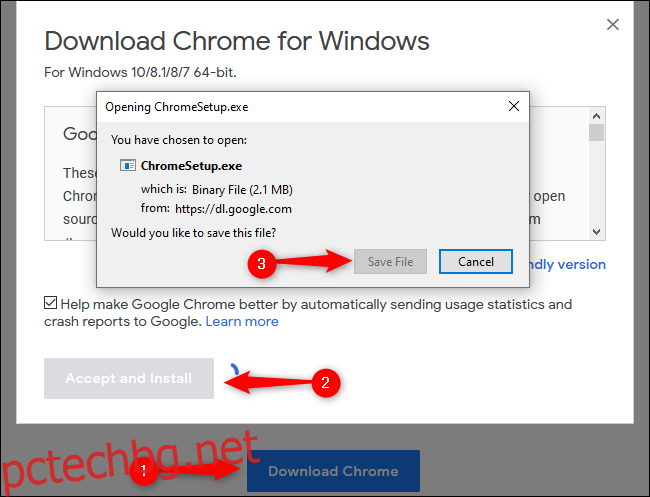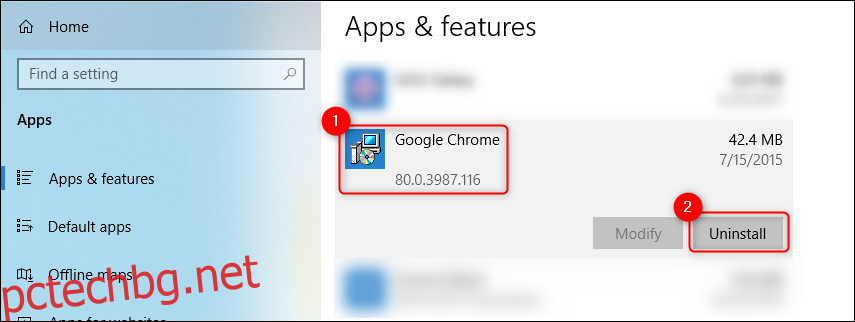До голяма степен базиран на Chromium с отворен код на Google, Google Chrome е един от най-популярните уеб браузъри за Windows, macOS, Android, iPhone и iPad. Инсталирането и деинсталирането на Chrome на всяка операционна система отнема само няколко стъпки.
Съдържание
Как да инсталирате Google Chrome на Windows 10
Отворете всеки уеб браузър, като например Microsoft Edge, въведете „google.com/chrome” в адресната лента и след това натиснете клавиша Enter. Щракнете върху Изтегляне на Chrome > Приемане и инсталиране > Запазване на файл.
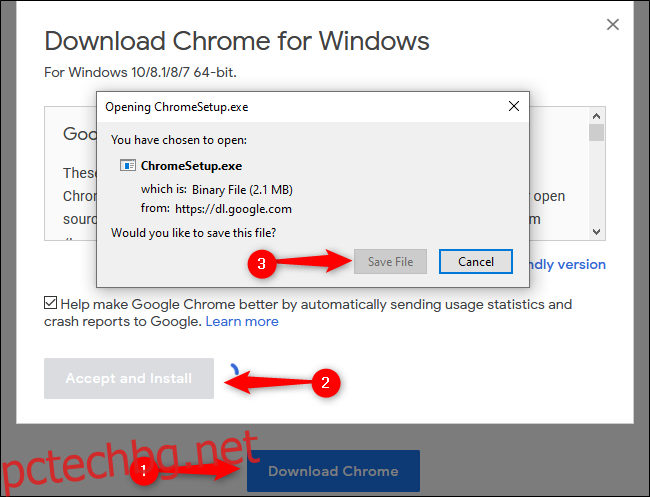
По подразбиране инсталаторът ще бъде поставен във вашата папка за изтегляния (освен ако не сте насочили текущия си уеб браузър да изтегля файлове другаде). Придвижете се до съответната папка във File Explorer, щракнете двукратно върху „ChromeSetup“, за да отворите файла, и след това щракнете върху бутона „Изпълни“.
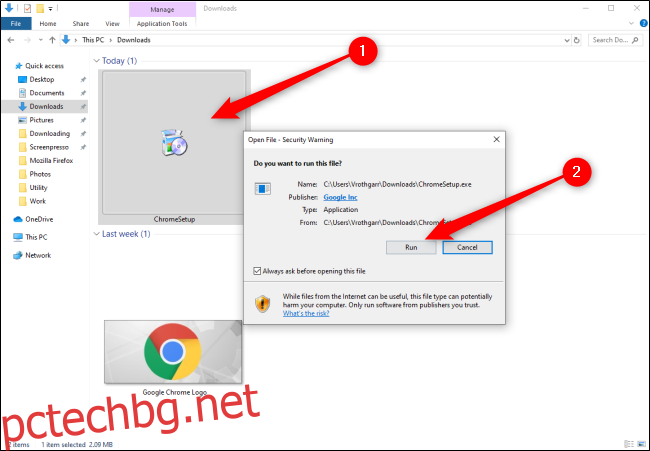
Когато бъдете подканени да разрешите на това приложение да прави промени във вашето устройство, щракнете върху „Да“. Google Chrome ще започне инсталирането и ще отвори браузъра автоматично след приключване. Вече можете да влезете в акаунта си в Google, да персонализирате уеб браузъра и да започнете да използвате Chrome като свой собствен.
Как да деинсталирате Google Chrome на Windows 10
Отворете менюто „Старт“, като изберете логото на Windows в лентата на задачите и след това щракнете върху иконата на зъбче „Настройки“.
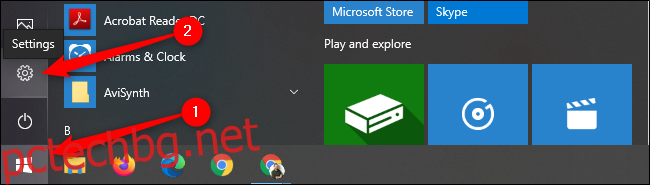
От изскачащото меню щракнете върху „Приложения“. Превъртете надолу списъка „Приложения и функции“, за да намерите Google Chrome. Щракнете върху „Google Chrome“ и след това изберете бутона „Деинсталиране“. Ще бъдете подканени да щракнете върху втори бутон „Деинсталиране“, което ще завърши процеса на деинсталиране.
Windows 10 ще запази информацията за вашия профил, отметките и историята.
Как да инсталирате Google Chrome на Mac
Започнете, като изтеглите инсталационната програма на Chrome. Отворете всеки уеб браузър, въведете „google.com/chrome” в адресната лента и след това натиснете бутона Enter.
Сега щракнете върху Изтегляне на Chrome за Mac > Запазване на файл > OK. Отворете папката си за изтегляния и щракнете двукратно върху файла „googlechrome.dmg“. В изскачащия прозорец щракнете и плъзнете иконата на Google Chrome в папката Applications директно под нея.
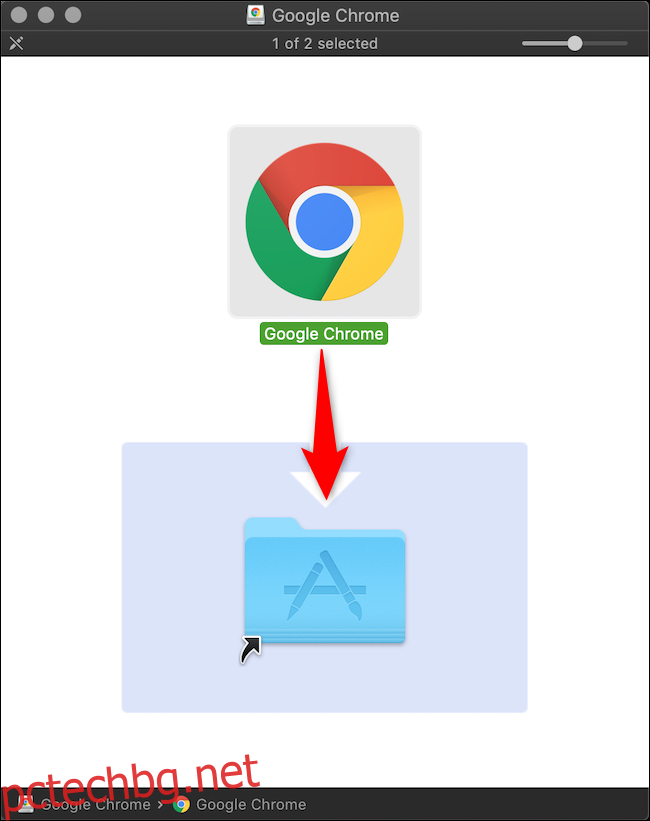
Вече можете да отворите Google Chrome от папката си с приложения или като използвате Spotlight Search на Apple.
Как да деинсталирате Google Chrome на Mac
Уверете се, че Chrome е затворен. Можете да направите това, като щракнете с десния бутон върху иконата на Chrome и след това изберете бутона „Изход“.
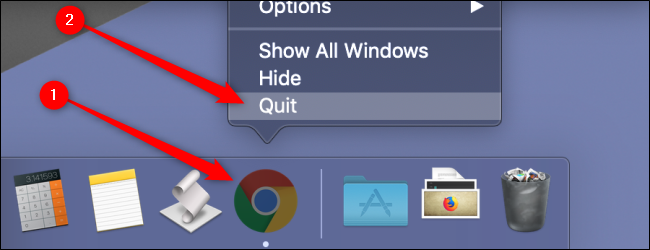
Щракнете върху иконата на папката „Приложения“, за да получите достъп до всички ваши инсталирани приложения.
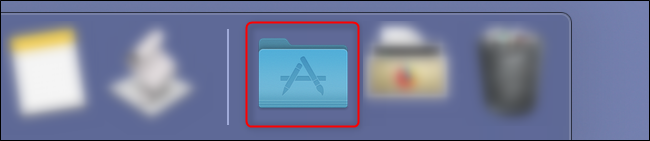
Щракнете и плъзнете иконата „Google Chrome“ в кошчето.
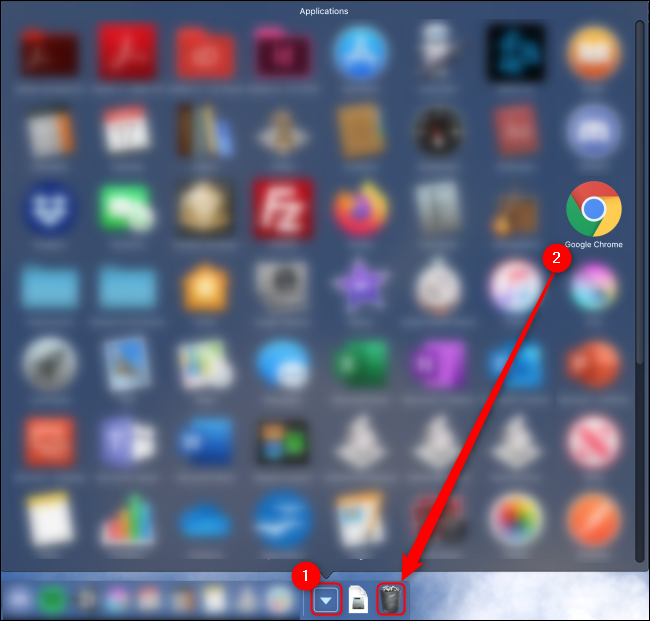
macOS ще запази някои файлове на Chrome в някои директории, докато не изпразните кошчето. Можете да направите това, като щракнете с десния бутон върху кошчето и изберете „Изпразване на кошчето“.
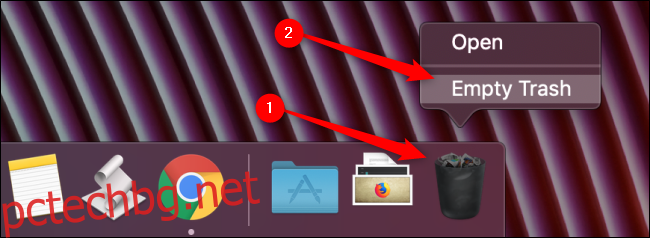
Като алтернатива можете да отворите Finder, да щракнете върху „Приложения“, да щракнете с десния бутон върху „Google Chrome“ и да изберете „Преместване в кошчето“. Все пак ще трябва да щракнете с десния бутон върху кошчето и да изберете „Изпразване на кошчето“, за да премахнете всички файлове от вашата машина.
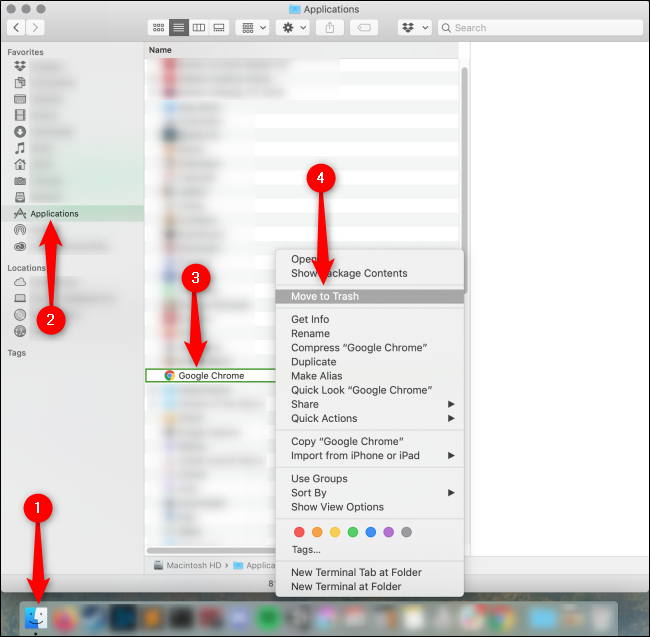
Как да инсталирате Google Chrome на iPhone и iPad
Отворете App Store на вашия iPhone или iPad, като изберете иконата „App Store“.
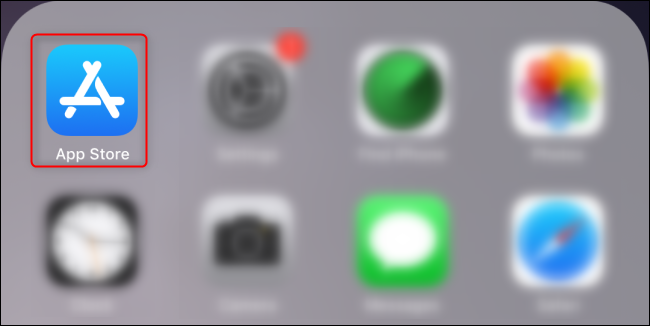
Като алтернатива можете да използвате Spotlight Search, за да търсите „App Store“ и след това да щракнете върху иконата, когато се появи.
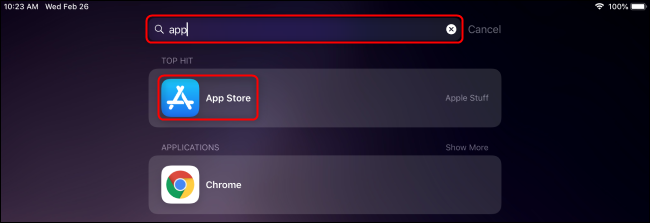
Изберете раздела „Търсене“ в долния десен ъгъл и въведете „Chrome“ в лентата за търсене в горната част. Докоснете бутона „Вземи“ до Google Chrome и след това докоснете „Инсталиране“.
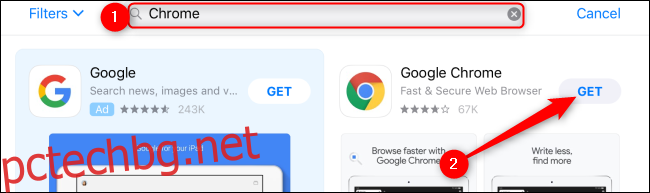
Въведете паролата си за Apple ID и след това докоснете „Вход“ или потвърдете самоличността си чрез Touch ID или Face ID. Chrome ще започне да се инсталира и иконата ще се появи на началния ви екран след приключване.
Как да деинсталирате Google Chrome на iPhone и iPad
Докоснете и задръжте иконата на Chrome, докато иконата започне да се движи. Докоснете „X“, което се появява в горния ляв ъгъл на иконата на Chrome и след това изберете „Изтриване“. Това също така ще премахне цялата информация за вашия профил, отметки и история.
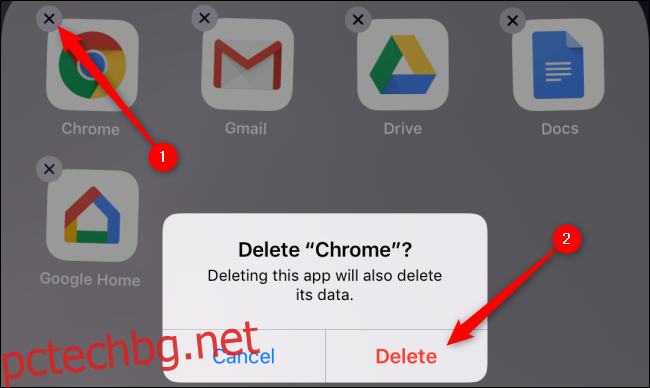
Как да инсталирате Google Chrome на Android
Google Chrome е предварително инсталиран на повечето устройства с Android. Ако не е инсталиран по някаква причина, отворете иконата „Play Store“ в списъка си с приложения, като плъзнете нагоре от долната част на екрана, за да отворите списъка си с приложения. Превъртете надолу, за да изберете „Play Store“ или го потърсете в лентата за търсене в горната част на списъка с приложения.
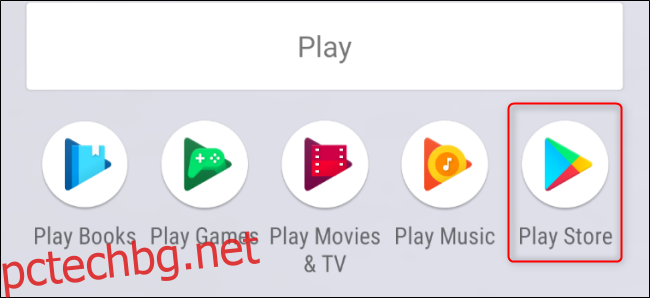
Докоснете лентата за търсене в горната част и въведете „Chrome“, след което докоснете Инсталиране > Приемам.
Как да деинсталирате Google Chrome на Android
Тъй като това е уеб браузърът по подразбиране и предварително инсталиран на Android, Google Chrome не може да бъде деинсталиран. Вместо това обаче можете да деактивирате Google Chrome, ако искате да го премахнете от списъка с приложения на вашето устройство.
За да направите това, отворете приложението „Настройки“, като плъзнете надолу от горната част на екрана два пъти, така че да се покаже пълното меню за известия и след това докоснете иконата на зъбно колело. Като алтернатива можете да плъзнете нагоре от долната част на екрана, за да отворите чекмеджето на приложението, и да превъртите надолу, за да изберете „Настройки“.
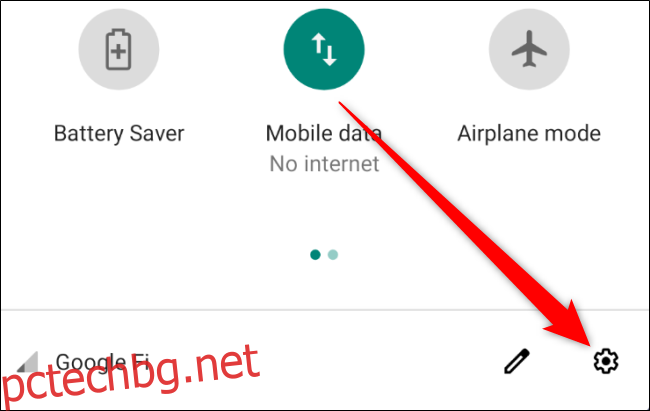
След това изберете „Приложения и известия“.
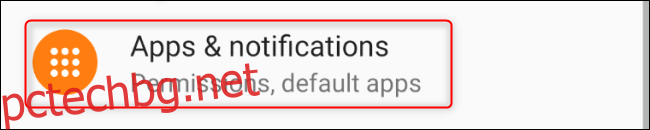
Ако не виждате Chrome под „Наскоро отворени приложения“, докоснете „Вижте всички приложения“.
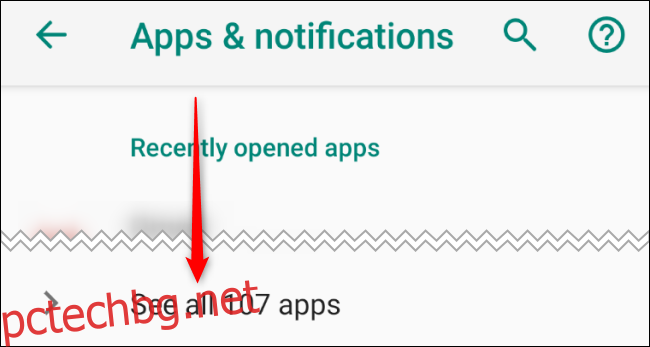
Превъртете надолу и докоснете „Chrome“. На този екран „Информация за приложението“ докоснете „Деактивиране“. Можете да повторите този процес, за да активирате отново Chrome.
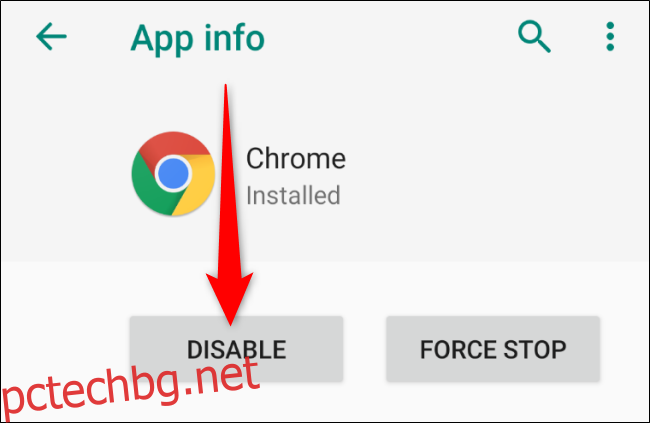
Без значение каква операционна система използвате, Google Chrome е един от най-бързите и най-често използваните браузъри. Дори последната версия на браузъра Edge на Microsoft е базирана на софтуера Chromium на Google. Кажете ни къде другаде инсталирате Chrome и как можем да ви улесним да имате по-добро изживяване при сърфиране.